HL-3070CW
Veelgestelde vragen en probleemoplossing |
De printerstatus is Offline of Onderbroken.
De printerstatus is Offline of Onderbroken.
Volg de onderstaande aanwijzingen om dit probleem op te lossen.
Stap A: Controleer of het Brother-apparaat is ingeschakeld en of er geen fouten zijn
-
Als het display leeg is, staat het Brother-apparaat mogelijk niet aan. Probeer of u het apparaat uit de slaapstand kunt halen. Zo niet, kijk dan of de stekker in een werkend stopcontact zit en of alle stroomschakelaars op AAN staan.
Opmerking: Als u het apparaat niet kunt inschakelen, is deze oplossing niet van toepassing. Zoek een oplossing voor dit hardwareprobleem.
- Kijk of er foutmeldingen op het display staan. Voorbeelden hiervan zijn 'Papierstoring' of 'inkt/toner is op'. Als er een foutmelding op het display staat, verhelp dit probleem dan aan de hand van de procedure daarvoor.
STAP B:Zorg ervoor dat uw apparaat is verbonden met uw computer
-
Als u een USB-kabel gebruikt, controleert u of de kabel is aangesloten op zowel de printer als de computer.
Probeer rechtstreeks op de computer aan te sluiten en niet via een hub.
• Als u een ethernetkabel gebruikt, zorg er dan voor dat de kabel is aangesloten op zowel de printer als de router / het toegangspunt.
Druk de netwerkconfiguratiepagina af om het IP-adres te controleren.
• Als u een draadloze verbinding gebruikt, drukt u de netwerkconfiguratiepagina af om het IP-adres te controleren.
Ga naar stap C als het probleem aanwezig blijft.
STAP C: Controleer de volgende punten die van toepassing zijn op uw besturingssysteem
STAP C (Windows): Zorg ervoor dat uw Brother-apparaat is ingesteld als de standaardprinter
Open de printermap en controleer of het vinkje op uw Brother-apparaat staat.:
(Windows 11 of hoger)
Zorg ervoor dat uw Brother-apparaat is geselecteerd om af te drukken in uw toepassing.
(Windows 8, Windows 10)
- Open het Configuratiescherm. (Klik hier om weer te geven hoe u het Configuratiescherm opent.)
-
Klik op Hardware en geluiden => Apparaten en printers.
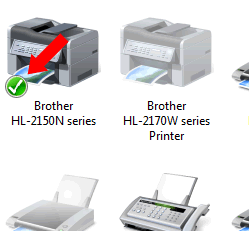
(Windows 7)
Klik op Start => Apparaten en printers.
Als het vinkje niet op uw Brother-apparaat staat, klik dan met de rechtermuisknop op het pictogram van uw Brother-apparaat en kies, Als standaardprinter instellen.
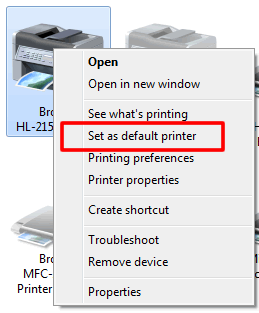
STAP D (Windows): Verwijder alle afdruktaken
(Windows 11 of hoger)
- Klik op Start > Instellingen > Bluetooth & apparaten > Printers & scanners.
- Selecteer uw Brother-apparaat, en klik vervolgens Wachtrij openen.
-
Klik op
 > Alle documenten annuleren.
> Alle documenten annuleren.
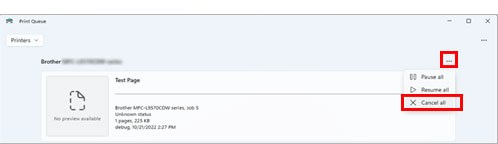
(Windows 10 of lager)
Rechtsklik op het pictogram van uw Brother-apparaat => Afdruktaken weergeven => Printer => Alle documenten annuleren.
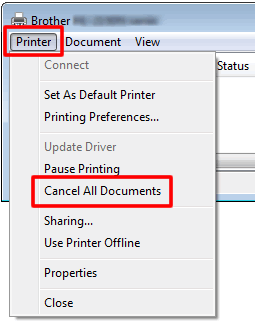
Als Alle documenten annuleren grijs wordt weergegeven, klikt u op Openen als administrator. Voer het wachtwoord van de beheerder in en klik op Ja
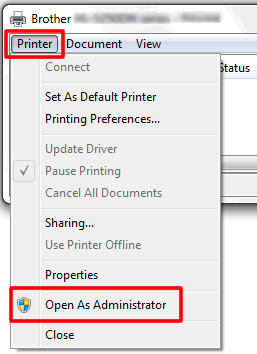
STAP E (Windows): Controleer de printerstatus in Apparaten en Printers
Deze stap is beschikbaar tot Windows 10.
Als u Windows 11 of hoger gebruikt, gaat u naar STAP F.
Als de status van de printer Offline is
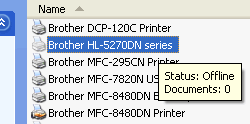
(Windows 10 of lager)
Als Printer offline gebruiken grijs wordt weergegeven, klikt u op Openen als administrator. Voer het wachtwoord van de beheerder in en klik op Ja.
Printerstatus is Onderbroken
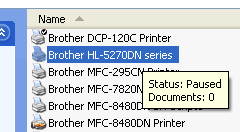
(Windows 10 of lager)
Rechtsklik op het pictogram van uw Brother-apparaat => Afdruktaken weergeven => Printer => Afdrukken onderbreken (Vinkje weghalen).
Als Afdrukken onderbreken grijs wordt weergegeven, klikt u op Openen als administrator. Voer het wachtwoord van de beheerder in en klik op Ja.
STAP F (Windows): Als een kopie van het pictogram van uw Brother-apparaat (bijvoorbeeld Brother modelnaam (kopie 1)) wordt vermeld in de apparaten en printers
Een kopie van uw printer kan worden gemaakt als u:
- U heeft de USB-poort op uw computer die met uw Brother-apparaat is verbonden gewijzigd.
- Heeft dezelfde printerdriver meerdere keren geïnstalleerd.
Dit kan ertoe leiden dat sommige exemplaren van uw printerdriver niet correct werken. Om af te drukken, selecteert u een printerstuurprogramma waarvan u weet dat het werkt.
Ga als volgt te werk om te controleren welk printerstuurprogramma werkt:
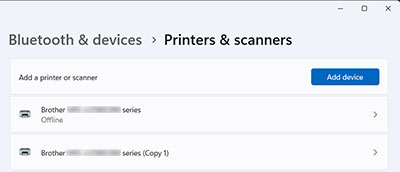
- Schakel het Brother-apparaat in. Als er andere apparaten zijn aangesloten, schakelt u alleen het Brother-apparaat in die u wilt gebruiken.
- Klik op Start > Instellingen > Bluetooth & apparaten > Printers & scanners.
- Selecteer uw Brother-apparaat.
-
Controleer de status van het Brother-apparaat.
Als de status inactief is, betekent dit dat het printerstuurprogramma correct werkt. Selecteer dit printerstuurprogramma bij het afdrukken.
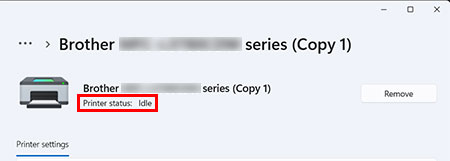
(Optioneel) Ga als volgt te werk om de printernaam te wijzigen:
- Klik op Eigenschappen van Printer.
- Wijzig de printernaam in het venster Eigenschappen van Printer en klik op OK.
(Windows 7, Windows 8, en Windows 10)
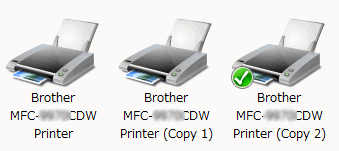
- Schakel het apparaat in. Als er andere apparaten zijn aangesloten, schakelt u alleen het Brother-apparaat in dat u wilt gebruiken.
-
Open de map Printers:
(Windows 8 of hoger)
Open het Configuratiescherm. (Klik hier om weer te geven hoe u het Configuratiescherm opent).Klik op Hardware en geluiden => Apparaten en printers.,
(Windows 7)
Klik op Start > Apparaten en Printers. -
Beweeg de cursor over het printerpictogram zodat de status van de printer verschijnt.
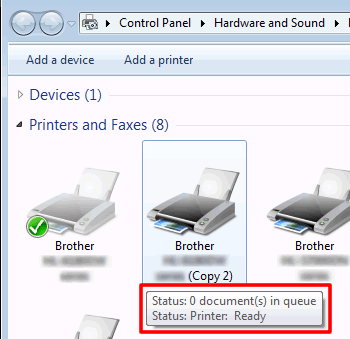
Als de status Offline is, werkt het printerstuurprogramma niet. Selecteer het printerstuurprogramma waarvan de status niet Offline is(Optioneel) Om de naam van de printer te wijzigen, doe het volgende:
(Windows 7 en hoger)
- Klik met de rechtermuisknop op het pictogram.
- Klik op Eigenschappen van printer....
- Wijzig de printernaam in het venster Eigenschappen voor printer en klik op OK.
-
Als u altijd wilt afdrukken met deze printer, klikt u met de rechtermuisknop op het pictogram van het apparaat en selecteert u Als standaardprinter instellen. Het vinkje verschijnt op het pictogram van de machine en wanneer u de volgende keer print.
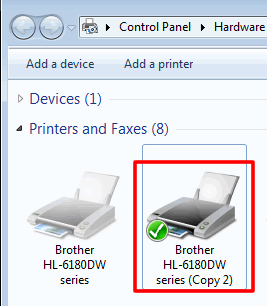
STAP G (Windows): Als het probleem zich blijft voordoen ...
Controleer de oplossing die van toepassing is op uw geval:
(USB-aansluiting)
klik hier om weer te geven hoe het probleem opgelost kan worden dat uw Brother-apparaat niet kan afdrukken via een USB verbinding.
(Netwerkaansluiting)
klik dan hier om weer te geven hoe u kunt oplossen, kan niet afdrukken met mijn Brother-apparaat via een netwerkverbinding.
STAP C (macOS): Zorg ervoor dat u het juiste printerstuurprogramma gebruikt voor de Brother-apparaat.
Deze stap is beschikbaar tot macOS 10.15.
Als u macOS 11 of hoger gebruikt, gaat u naar STAP D.
- Kies het Apple-menu => Systeemvoorkeuren => Afdrukken en scannen of Printers en scanners.
- Kies het Brother-apparaat in het gedeelte Printers.
-
Controleer welke printerdriver wordt gebruikt. Dit is te vinden naast Soort.
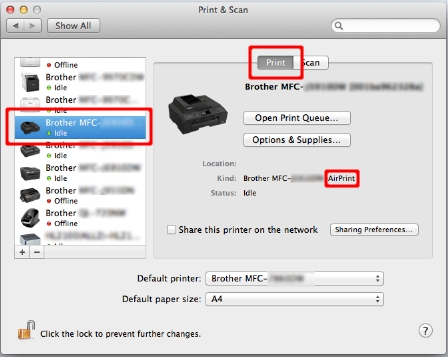
Als de AirPrint-printerdriver is geselecteerd, voegt u de CUPS-printerdriver toe aan uw Mac, zoals hieronder wordt beschreven.Als u het CUPS-printerstuurprogramma vindt, is het CUPS-printerstuurprogramma correct geïnstalleerd.
- Kies Stop Systeemvoorkeuren in het Apple-menu.
- >ga dan naar stap D.
- Kies het Apple-menu => Systeemvoorkeuren => Afdrukken en scannen of Printers en scanners.
-
Klik op de knop +.
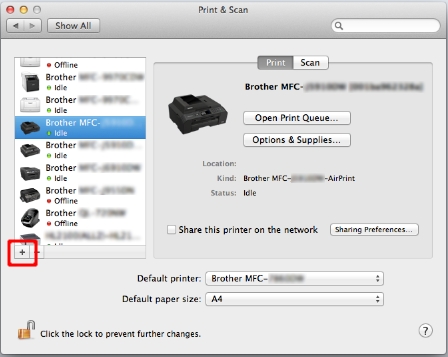
- Klik op het pictogram Standaard boven in het dialoogvenster.
- Kies uw apparaat in de lijst Naam.
-
Zorg ervoor dat 'modelnaam' + CUPS is geselecteerd bij Gebruikerslijst. (Waar [modelnaam] staat is de naam van uw model).
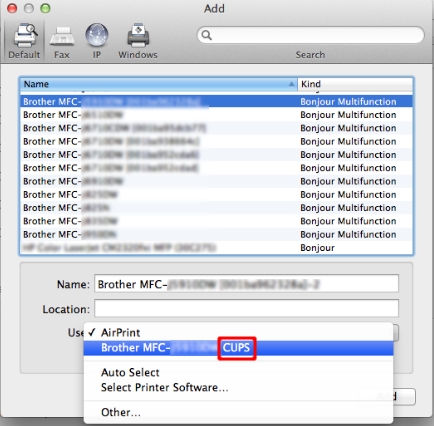
Als u de 'modelnaam + CUPS' niet kunt vinden, is de CUPS-printerdriver niet geïnstalleerd.
Download het Volledig softwarepakket en installeer het. De instructie voor de installatie is beschikbaar op de download pagina.
> Klik hier om weer te geven hoe u het Volledig softwarepakket downloadt uit het gedeelte Downloads.Als het Volledig softwarepakket niet beschikbaar is voor uw model, selecteert u CUPS-printerdriver of printerdriver.
-
Klik op Voeg toe.
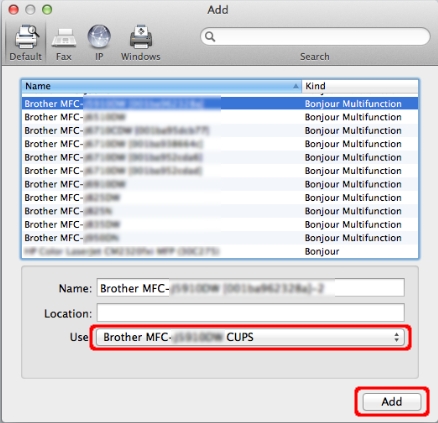
- De printer is nu beschikbaar in het gedeelte Printers.
- Kies Stop Systeemvoorkeuren in het Apple-menu.
STAP D(macOS): Als het probleem zich blijft voordoen...
Controleer of de oplossing van toepassing is voor uw zaak:
USB-aansluiting
klik hier om weer te geven hoe u kunt oplossen, kan niet afdrukken met mijn Brother-apparaat via een USB verbinding.
Netwerkaansluiting
klik hier om weer te geven hoe u kunt oplossen, kan niet afdrukken met mijn Brother-apparaat via een netwerkverbinding.
Verwante modellen
DCP-310CN, DCP-315CN, DCP-8045D, FAX-1940CN, HL-1210W, HL-1212W, HL-1270N, HL-1470N, HL-1670N, HL-1870N, HL-2070N, HL-2135W, HL-2150N, HL-2170W, HL-2250DN, HL-2270DW, HL-2600CN, HL-2700CN, HL-3040CN, HL-3070CW, HL-3450CN, HL-4000CN, HL-4200CN, HL-5070N, HL-5170DN, HL-5350DN, HL-5370DW, HL-5380DN, HL-6050D, HL-6050DN, HL-7050N, MFC-3320CN, MFC-3340CN, MFC-3820CN, MFC-410CN, MFC-425CN, MFC-5440CN, MFC-5460CN, MFC-5840CN, MFC-620CN, MFC-7225N, MFC-7820N, MFC-8840DN, MFC-9420CN
